电脑开机启动慢的原因有很多,本地连接也是其中的一个原因,因为电脑要等到本地连接获取了ip地址之后,才会恢复正常,本地连接一直在获取ip时,电脑会非常的卡,下面小编就来都大家升高电脑开机速度。
主要原因主要有以下三个方面:
一:电脑启动的进程服务太多或者随机启动的应用程序太多,特别是后台运行的程序太多;
二:操作系统中垃圾文件太多或者是磁盘碎片太多。
三:最重要的一方面是“本地连接”设置不当引起开机速度慢。
如果没有给本地连接指定IP地址(即设置成了“自动获得IP地址”),这种情况下,计算机启动后,将启动DHCP进程服务,以获得网络连接的IP地址,在这个过程中,系统会产生30~40秒钟的假死现象,这就是电脑启动成功并登录系统界面后,做什么都没有反应的真正原因。但这种情况有些电脑并不会这样,或者电脑使用了一段时间开始出现这种情况,这个时候我们建议为“本地连接”指定一个IP地址。多数情况可以解决问题。
下面笔者就来详细与大家介绍下,解决电脑开机本地连接启动慢的解决办法。
①首先我们必须排除电脑中病毒的嫌疑,因为电脑中病毒各种电脑现象都可能发生,如果出现电脑开机本地连接慢,首先我们要做的是对电脑进行全盘病毒扫描。扫描完成后没发现病毒或恶意程序进行以下操作。
② 使用电脑优化软件对电脑一些启动项进行优化,上面第一条讲到,电脑开机启动程序过多也会导致开机启动本地连接慢。新手朋友建议使用360安全卫士,或优化大师软件对开机启动项进行优化一下。360安全卫士使用指南如下图:

360安全卫士优化加速
在开机加速里可以关闭一些不需要使用的开机启动项,不懂的朋友最好不要乱操作,直接选用底部的一键优化即可。当然使用优化大师去优化也是可以的,这里就不一一介绍了,有兴趣的朋友可以自己去尝试下。
③优化好开机启动项目之后,我们需要对电脑系统的垃圾进行清理下,上面第2条提到了,过多的系统垃圾会影响系统速度,也会影响开机速度等。关于系统垃圾清理这里就不介绍了,目前很多软件都具有这个功能,比如上面提到的,360安全卫士,优化大师,QQ电脑管家等,目前主流软件都具有系统清理功能,操作非常简单这里就不详细介绍了。
下面来介绍下本文的重点,也就是上面的第3条,将电脑默认的本地连接为自动获取IP设置为手动指定固定IP。从而快速启动本地连接。
本文重点下面就开始介绍了,如何固定本地连接IP地址,以提高开机启动本地连接启动速度
③首先我们先要获取下目前电脑正常可以上网的IP地址,获取方法如下:
进入 开始--->运行--->在打开对话框中输入 cmd 之后点确定,如下图:

开始-运行-cmd命令进入dos控制
点击上图中的确定按钮之后进入,windows dos命令对话框,如下图:
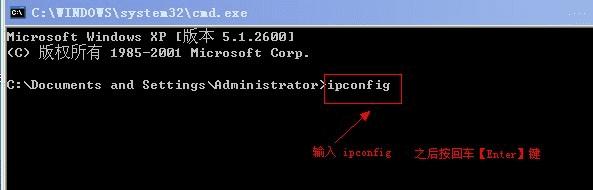
windows dos命令对话框
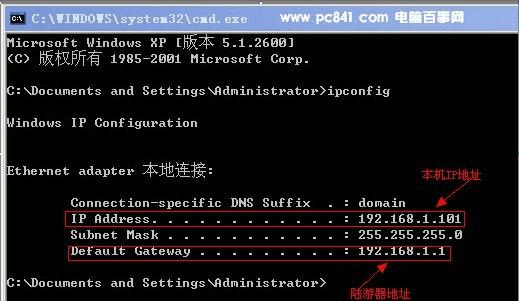
获取到的本机IP地址和陆游器地址
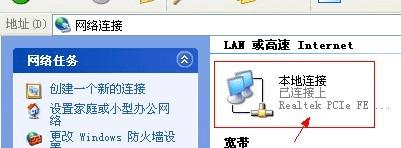
本地连接
下一步,我们把鼠标放在本地连接上 单击右键 选择点击 属性 即可进入本地连接设置界面,之后操作如下图:
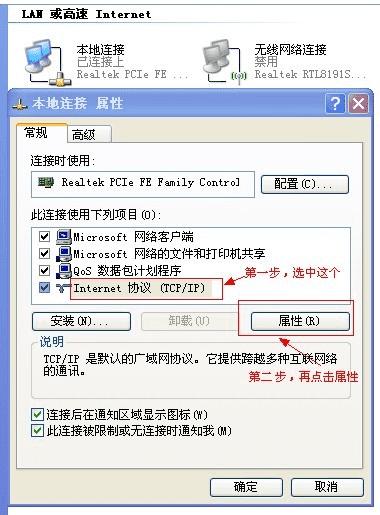
本地连接IP地址设置
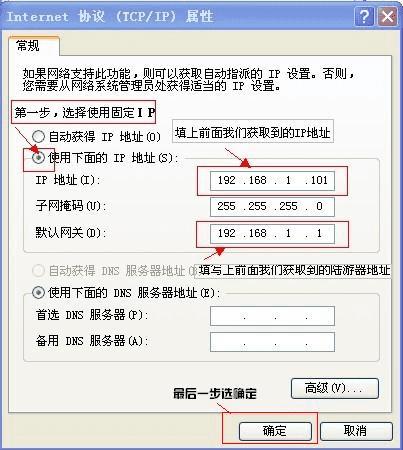
固定本地IP地址
结束语:通过上面的操作步骤,就可以提高本地连接的启动速度,从而提高电脑的开机速度。
本文地址:http://www.45fan.com/a/diannaopindao/4822.html
